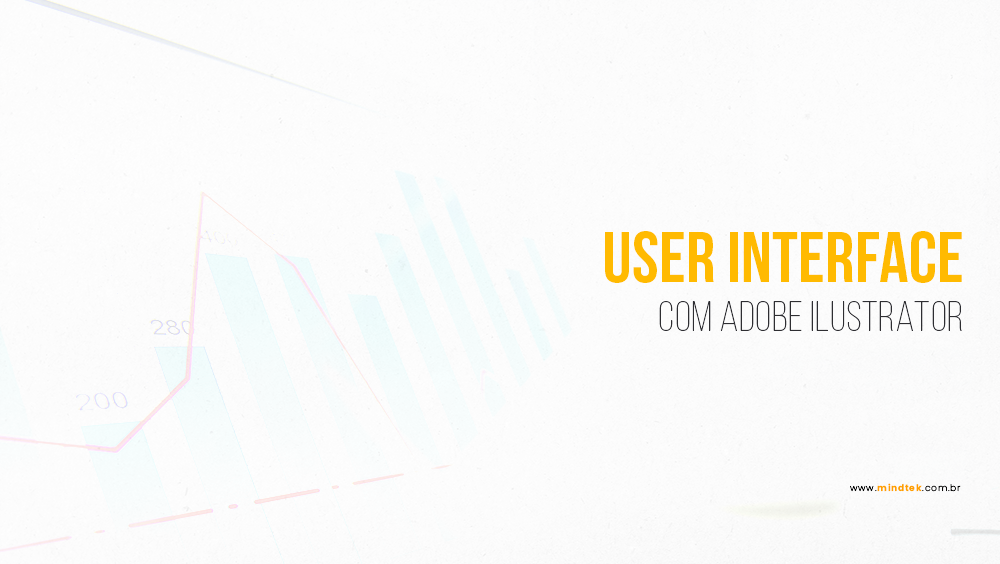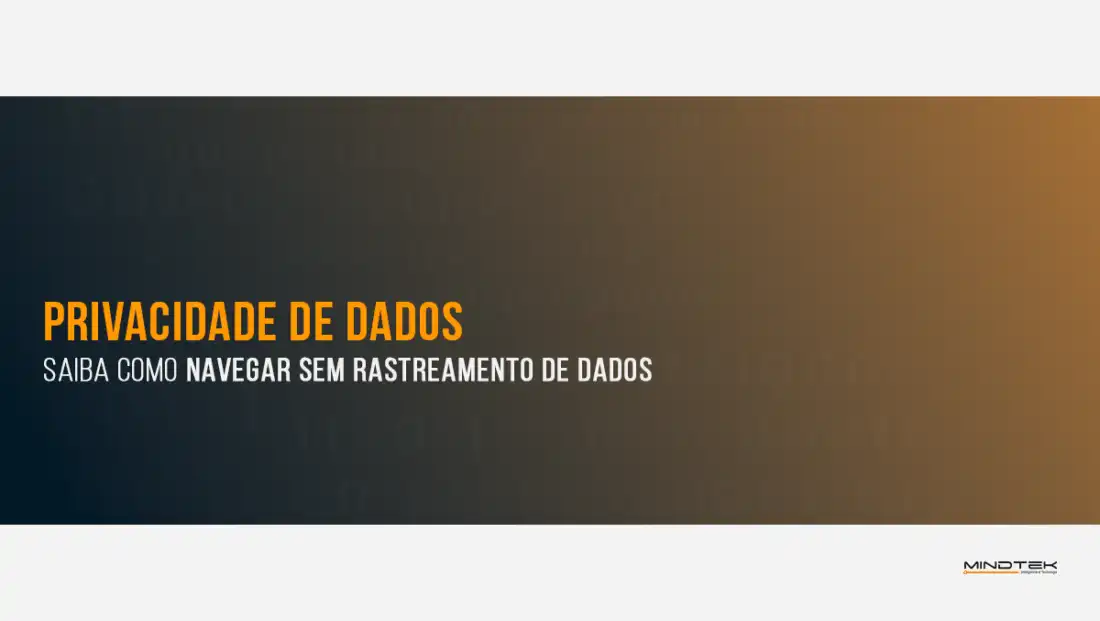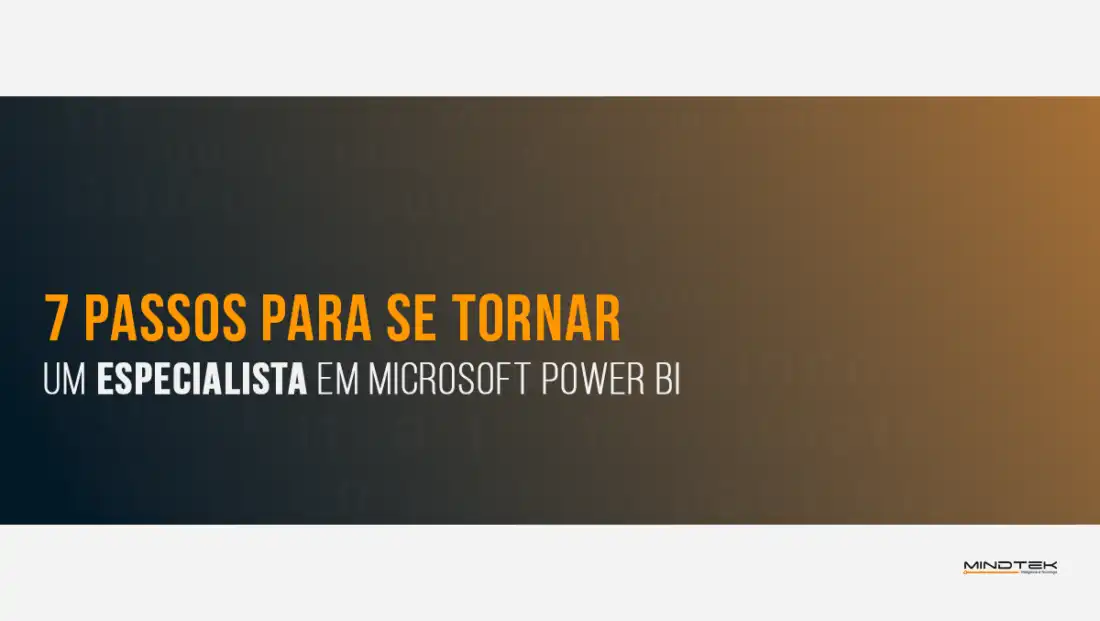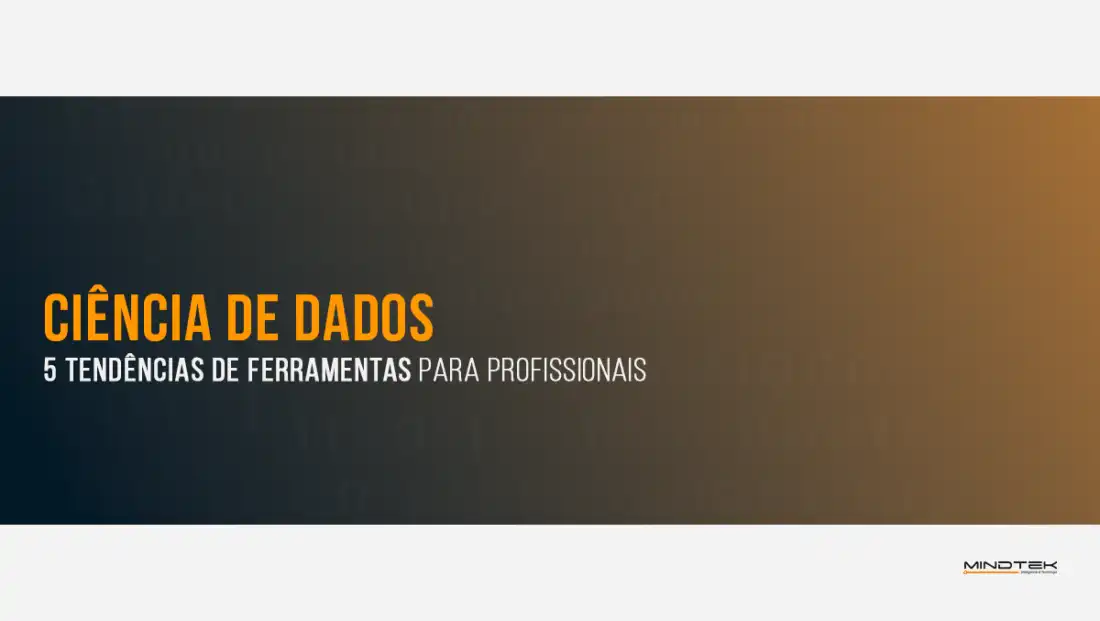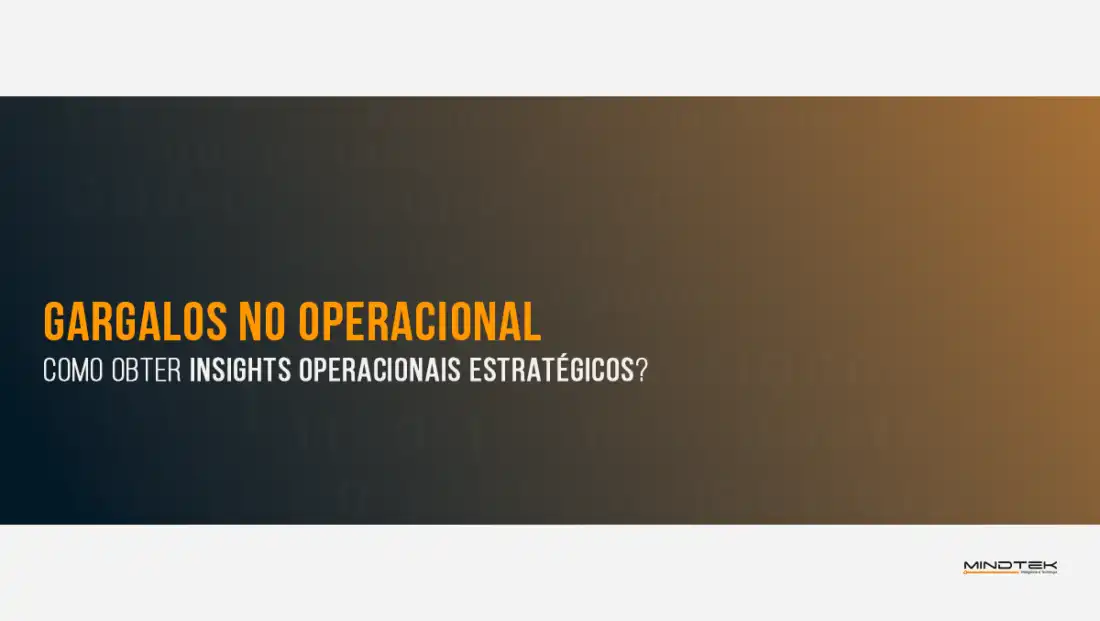Nesse artigo vou te mostrar o passo a passo para você conseguir criar um plano de fundo para o Power BI, utilizando a ferramenta Adobe Illustrator.
Sabemos que o Power BI oferece funcionalidades para você editar e personalizar o visual dos dashboards dentro da plataforma, mas você pode ampliar a criatividade e personalizar um Template no Adobe Illustrator, pois mesmo com as funcionalidades de edição disponíveis a plataforma do Power BI tem suas limitações.
Criar um plano de fundo no Power BI faz com que os relatórios fiquem mais elegantes, e consequentemente, mais interessantes e amigáveis para os usuários de negócio, além de garantir que seja respeitada a identidade visual da empresa.
Como fazer um plano de fundo para o Power BI no Adobe Illustrator?
Para melhorar o design de dashboard no Power BI, podemos usar o artifício de inserir uma imagem de fundo que complemente com os gráficos prontos do dashboard.
Recomendo que abra o programa e configure a imagem com as seguintes dimensões:
Definindo a paleta de cores
Caso você esteja fazendo um dashboard para alguma empresa é de suma importância verificar se ela possui um manual de identidade visual. Caso não possua, você pode definir as paletas de cores de acordo com as que são utilizadas nos gráficos. Caso você não esteja muito familiarizado com o estudo da cor, você pode buscar referências e até criar paletas de cores a partir de uma única cor, no site Adobe Color.
Mão na Massa
Em nosso canal do Youtube, você pode conferir o passo a passo de como foi editado a imagem para o fundo do Template para o Power BI.
Inserindo a Imagem no Power BI
Para inserir a imagem como plano de fundo no Power BI, devemos cessar a guia Relatório do Power BI e clicar na parte em branco do nosso relatório (fora dos gráficos). Assim, fazemos a mudança no layout da página e não dos gráficos.
Em seguida, iremos no menu de visualizações e clicamos no pincel de tinta, que nos permite personalizar o que temos no nosso relatório. Entraremos na opção de Segundo plano da página.
Clique no botão de Adicionar imagem, e escolha a pasta onde se encontra a imagem a ser utilizada como plano de fundo. Repare que, ao escolher, nada acontece. Sabe, por quê? O Power BI, por padrão, coloca a transparência da imagem inserida como 100%. Devemos diminuir a transparência a ponto de a imagem de fundo aparecer no nosso relatório (pode optar por 0% ou um pouco mais). Ao fazer isso, você verá que a imagem irá aparecer.
Pronto, agora é só validar a ID Visual com a equipe de desenvolvimento e com o cliente.
Aproveite e confira os diferenciais com o suporte estendido do Power BI e Qlik Sense.
Confira mais conteúdos sobre Power BI:
Navegação anônima: os melhores navegadores em privacidade
Navegação anônima: os melhores navegadores em privacidade Os
7 passos para se tornar um especialista em Power BI
7 passos para se tornar um especialista em Power
5 tendências de ferramentas para profissionais de ciência de dados
5 tendências de ferramentas para profissionais de ciência de
Como realizar a mineração de processos de forma eficiente
Como realizar a mineração de processos de forma eficiente
Como escolher uma senha segura?
Como escolher uma senha segura? Seja para acessar
Dicas para otimizar o uso do GLPI na sua empresa
Dicas para otimizar o uso do GLPI na sua